Spur-Eigenschaften
Schalten Sie hiermit Animationsspuren aus, d.h. trotz bestehender Animation wird diese Spur nicht animiert. Dieser Zustand vererbt sich automatisch auf die Unterobjekte (die allerdings für sich unabhängig von Überobjekten geschaltet werden können). Die gleiche Funktionalität finden Sie in der Ebenenspalte als schaltbares (Filmstreifen)-Icon.
Aktivieren Sie diese Option, wenn Sie die Spur in den Soloanimationsmodus schalten wollen, d.h. nur diese Spur ist animiert, alle anderen Animationen sind ausgeschaltet. Dieser Zustand vererbt sich auf Unterobjekte, kann dort aber individuell anders geschaltet werden. Die gleiche Funktionalität finden Sie in der Ebenenspalte als schaltbares (Filmstreifen)-Icon.
S. Konstante Geschwindigkeit setzen/zurücksetzen.
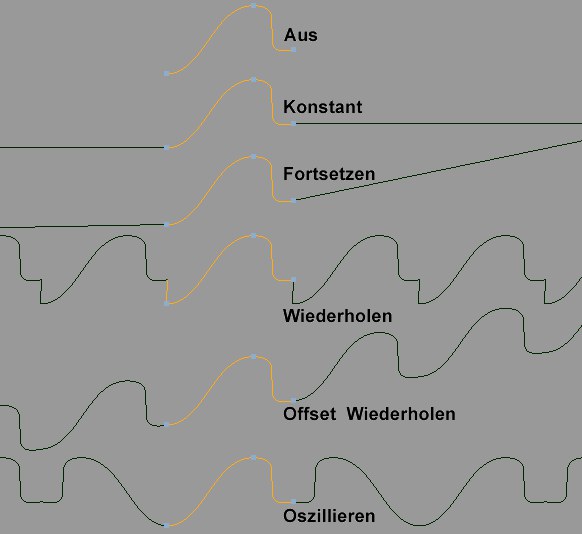 Oben die mit 3 Keys animierte Original-Animation, darunter dann jeweils die verschiedenen (gleichen) Modi für Zuvor und Danach.
Oben die mit 3 Keys animierte Original-Animation, darunter dann jeweils die verschiedenen (gleichen) Modi für Zuvor und Danach.Hier legen Sie komfortabel fest, wie sich die Spuranimation zeitlich vor dem ersten und nach dem letzten Key weiter verhalten soll. Es gibt folgende Auswahlmöglichkeiten:
Vor und nach der Keyanimation ist der Parameterwert undefiniert. Für eine Positionsanimation hieße das für diesen Zeitrahmen: Sie können das Objekt nach Belieben im Editor verschieben, ohne dass die Animation das Ruder in die Hand nimmt.
Vor und nach der Keyanimation wird der Wert des ersten bzw. letzten Keys konstant gehalten.
Anhand der Tangentensteigung des ersten bzw. letzten Punktes wird eine Parameteränderungsgeschwindigkeit ermittelt und unendlich, bzw. bis das Dokument endet, beibehalten.
Die Keyanimation wird einfach nahtlos aneinandergesetzt. Hierbei ist am sinnvollsten, wenn erster und letzter Key den gleichen Wert haben, da es so zu einem Loop ohne Sprünge kommt.
Ähnelt Wiederholen mit dem Unterschied, das es bei unterschiedlichen Werten von Anfangs- und Endkey zu einer periodisch allmählich ansteigenden bzw. abfallenden Kurve kommt, da auf dem Endkey die Kurve mit dem Anfangskey platziert wird.
Hierbei wird die Kurve jeweils am Anfangs- und Endkey horizontal gespiegelt. Solcherlei Animationsverläufe eignen sich gut für wiederkehrende Ein- und Ausfahrbewegungen beispielsweise eines Hydraulikzylinders, der sich sowohl beim Aus- wie Einfahren exakt gleich verhalten soll.
Sollten Sie eine Zeitspur verwenden und dabei die Option Relatives Mapping aktiviert haben, so funktionieren die eben beschriebenen Modi nicht wie vorgesehen.
Wiederholungen [0..2147483647]
Wiederholungen [0..2147483647]
Für die bei Zuvor, Danach einstellbaren Modi Wiederholen, Offset Wiederholen, Oszillieren können hier jeweils die Anzahl der Wiederholungen eingestellt werden. Nach Ablauf der Wiederholungen wird der zuletzt erreichte Wert beibehalten.
Ziehen Sie hier aus der Zeitleiste per Drag&Drop den Zeitkurvennamen einer zuvor erstellten Zeitkurve hinein. Details zu den Zeitspuren finden Sie im entsprechenden Abschnitt.
Mittels dieser Option spielt die zeitliche Position bzw. Länge der Zeitspur keine Rolle mehr. Sie wird quasi auf die zugehörige Animationsspur angepasst (so als wäre sie deckungsgleich).
Sofern diese Option aktiviert ist, werden die in den Programmvoreinstellungen (![]() Dope Sheet
Dope Sheet![]() F-Kurvenmodus
F-Kurvenmodus
Wenn Sie die Option hier deaktivieren, können sie die Farbe (bei den meisten Spuren) frei definieren.
F-Kurve Offset [-∞..+∞]
F-Kurve Skalierung [-∞..+∞%]
F-Kurven werden normalerweise entsprechend ihrer Keywerte in den F-Kurvenfestern angezeigt. Das kann dann problematisch werden, wenn ein Objekt z.B. von P.X= 20000 auf P.X=40000 animiert wird, da die F-Kurve dann sehr weit außerhalb des normalen F-Kurvenansichtsbereichs liegt, der immer so bei der Y-Koordinate 0 liegt. Da es oft gewünscht ist, alle F-Kurven übereinander zu legen, um die verschiedenen Animationen aufeinander abzustimmen, gibt es folgende Möglichkeiten:
- der Befehl Autorelativ im F-Kurvenmenü, der extreme F-Kurven automatisch einpasst.
- die beiden Parameter F-Kurve Offset und F-Kurve Skalierung, mit denen Sie Kurven manuell vertikal skalieren und vertikal verschieben.
Beachten Sie in beiden Fällen: Es werden keine Keywerte und auch nicht die Animation an sich verändert. Es wird nur die visuelle Darstellung der F-Kurve geändert. Der Spurname an sich wird mit einem nachgestellten R markiert, wenn andere Werte als = bzw. 100% für die beiden Werte eingestellt sind. Im Zeitleisten-Menü F-Kurven finden Sie den Befehl Zurücksetzen, der Ihnen die beiden Werte wieder auf den Standard setzt.